win10 홈 버전의 블루 스크린 재시작을 해결하는 효과적인 방법
- PHPz앞으로
- 2024-01-27 11:33:36875검색
불행하게도 컴퓨터에 블루 스크린이 나타나는 것은 실제로 실행 오류의 일반적인 증상입니다. 대부분의 경우 이러한 문제가 발생하는 주요 원인은 컴퓨터 내부의 하드웨어 장치나 관련 구성에 문제가 있을 수 있다는 것입니다. 아래에는 참조할 수 있는 몇 가지 일반적이고 잠재적으로 효과적인 솔루션이 나열되어 있습니다.
PHP 편집기 Xinyi는 Win10 Home Edition의 블루 스크린 재시작에 대한 솔루션을 제공합니다. Win10 Home Edition의 블루 스크린 재시작은 많은 사용자가 겪는 일반적인 문제로, 이는 업무와 생활에 불편을 가져옵니다. 그러나 몇 가지 간단한 작업을 통해 이 문제를 쉽게 해결할 수 있습니다. 이 글에서는 Win10 Home Edition의 블루 스크린 재시작에 대한 해결 방법을 자세히 소개하겠습니다. 도움이 되길 바랍니다. 아래를 살펴보겠습니다!
PHP 편집기 Xinyi는 Win10 Home Edition의 블루 스크린 재시작에 대한 솔루션을 제공합니다. Win10 Home Edition의 블루 스크린 재시작은 많은 사용자가 겪는 일반적인 문제로, 이는 업무와 생활에 불편을 가져옵니다. 그러나 몇 가지 간단한 작업을 통해 이 문제를 쉽게 해결할 수 있습니다. 이 글에서는 Win10 Home Edition의 블루 스크린 재시작에 대한 해결 방법을 자세히 소개하겠습니다. 도움이 되길 바랍니다. 아래를 살펴보겠습니다!
Win10 Home Edition 블루 스크린 재시작 솔루션
방법 1: 운영 체제 재설정
운영 체제 재설정을 두려워하는 사람들도 있지만 실제로는 블루 스크린 문제의 근본 원인을 파헤치는 것보다 더 빠르고 시간도 절약됩니다. 블루 스크린이 하나씩 더 많아졌습니다.
방법 2: 메모리 스틱
1. 블루 스크린 현상의 주범 중 하나인 메모리 스틱은 종종 모든 사람을 당황하게 만듭니다. 특히 대부분의 근무일 동안 흔적도 없이 검색한 후에 마침내 메모리 스틱이 발견되었습니다. 접촉 불량으로 인한 것임을 알게 되었습니다.
2. 호스트를 만져 분해한 다음 메모리 스틱을 꺼내서 닦은 다음 다른 메모리 슬롯으로 교체하고 다시 삽입하면 블루 스크린 현상이 효과적으로 제거되는지 확인할 수 있습니다.
방법 3: 드라이버 또는 특정 응용 프로그램 소프트웨어에 호환성 문제가 있습니다.
1. 먼저 컴퓨터 다시 시작 버튼을 누르고 프로세스 중에 F8 단축키를 계속 눌러 Windows 고급 옵션 메뉴로 들어갑니다.
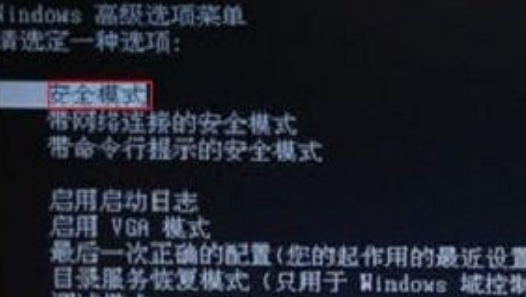
2. 그런 다음 메뉴 항목에서 "안전 모드" 옵션을 선택하여 운영 체제를 성공적으로 시작합니다.
3. 그런 다음 "제어판"을 열고 최근에 다운로드한 응용 프로그램 소프트웨어나 업데이트된 드라이버를 점차적으로 제거합니다.
방법 4: 컴퓨터가 바이러스에 감염되었습니다.
블루 스크린 현상은 때때로 바이러스 감염으로 인해 발생할 수 있습니다. 이 경우 신뢰할 수 있는 바이러스 백신 소프트웨어를 사용하여 컴퓨터를 포괄적으로 검사하고 점검할 수 있습니다. 바이러스 침입이 없는 것으로 확인되면 위의 3가지를 시도해 보시기 바랍니다. 그래도 해결되지 않으면 컴퓨터 하드웨어에 문제가 있는 것으로 판단할 수 있으므로 직접 기술지원팀에 연락하여 수리를 받으시기 바랍니다.

위 내용은 win10 홈 버전의 블루 스크린 재시작을 해결하는 효과적인 방법의 상세 내용입니다. 자세한 내용은 PHP 중국어 웹사이트의 기타 관련 기사를 참조하세요!

